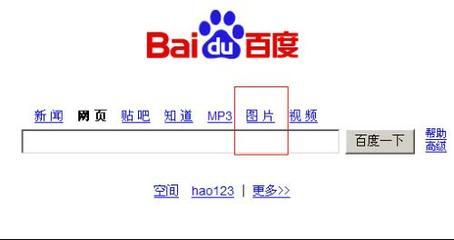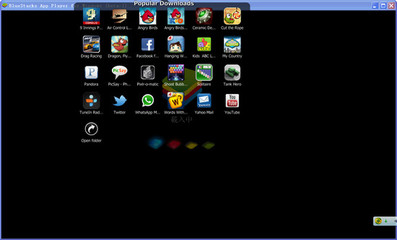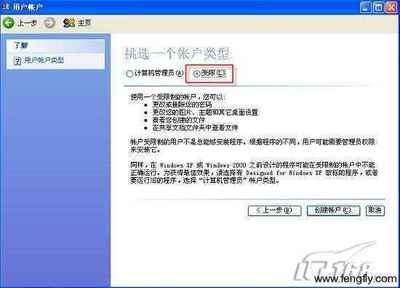细心的人可能会发现,我的博文《怎样裁剪图片和在图片上添加文字》中的图片与刚刚发出时有了变化。博文中最初的图片是我用相机拍照后发上来的,现在的图片是我用截图的办法获取的。用这样的方法获取的图片清晰度有时会差一点,但整篇博文图片整齐划一,效果会好很多。
下面说一下最简单的三种截图方法。
先说第一种方,用printscreen键截图
1、电脑键盘上的printscreen键位置(这张图片是用相机拍摄的,不是截图获取的)
2、选好想要截取的页面,按一下print screen键
(例如:我是在将键盘的照片上传到网页上时,按下的printscreen键)
3、点击“开始”—“程序”—“附件”—“画图”
4、点击“编辑”—“粘贴”
5、选取的画面被粘贴上来
6、点击“文件”—“另存为”
7、在“文件名”处为新图片命名,在“保存类型”处选取“JPEG”格式,点击“保存”.
至此,用printscreen键截图完毕。
再说第二种方法,使用QQ截图。
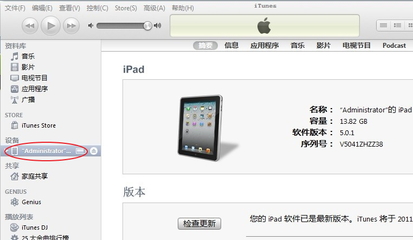
1、随意打开一个QQ聊天窗口,点击“捕捉屏幕”
2、按住彩色箭头,选取要截取的画面。
如图,QQ窗口如果影响截图,可将其移动到屏幕一侧。
3、在选取的画面上击右键,点击“另存为”保存图片,如对截取画面不满意,则点击“退出截图”重新选取画面。
4、以下的图片保存方法与以前的相同,不再赘述。
此种方法的优点是,可以截取任意画面,清晰度相对高一些。
例如:只截取画面的一部分。(如下二图)
第三种方法,直接在电脑屏幕上截取图片
1、打开网页,点击右上角“截图”(这种方法适用于“360安全浏览器”,其它浏览器可能没有此项功能)
2、选取要截取的画面,点击截图选框右下角的“保存为”保存图片,或点击“取消”重新截取画面。
3、此种方法的有点也在于可以任意截取画面,如:
 爱华网
爱华网